どうも。ひとりくんです。
今回はFacebook広告をはじめたいけれど、難しそう…
という初心者の方のために難しい言葉をできるだけ使わずに解説していきます。
- Facebook広告・Instagram広告ってどんなもの?
- Facebook広告をはじめるための事前準備
1-1.facebook広告とは?
〇Facebookやインスタグラムであなたの商品やサービスの広告が流せます!
〇ターゲットの最適化により、よりニーズに合ったターゲットに絞って広告を流せます!

Instagram広告もFacebookと同じmeta社が運営しているので、
本記事の設定をすれば大丈夫です。
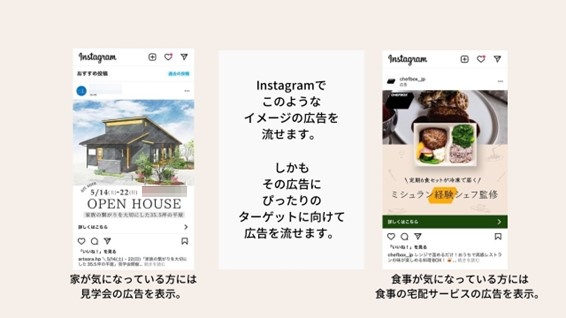
1-2.事前準備の4つのポイント
Facebook広告をはじめる前に準備するのは以下の4点です。
- Facebook個人アカウント
- Facebookページの開設
- ビジネスマネージャーの設定
- Fcebook広告アカウントの開設
次項より、それぞれの設定手順を詳しく解説していきます。

1時間あればすべての準備を終えられると思います。
2-1.Facebook個人アカウントの開設
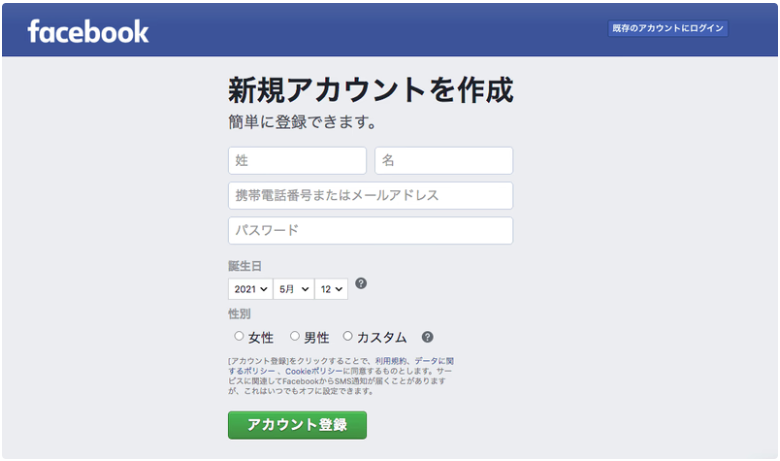
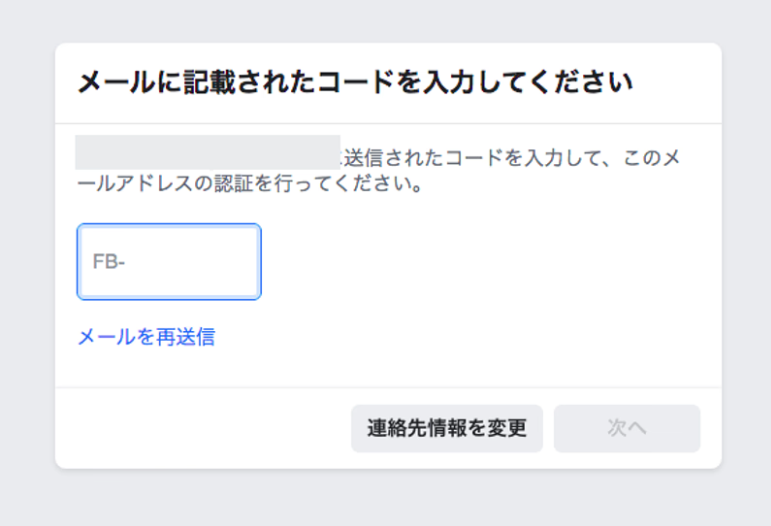

これで個人アカウントの開設は完了です。
2-2.Facebookページの開設
〇Facebook広告を流すためには、商用利用が可能なビジネス用ページが必要なので
ここで開設していきます。
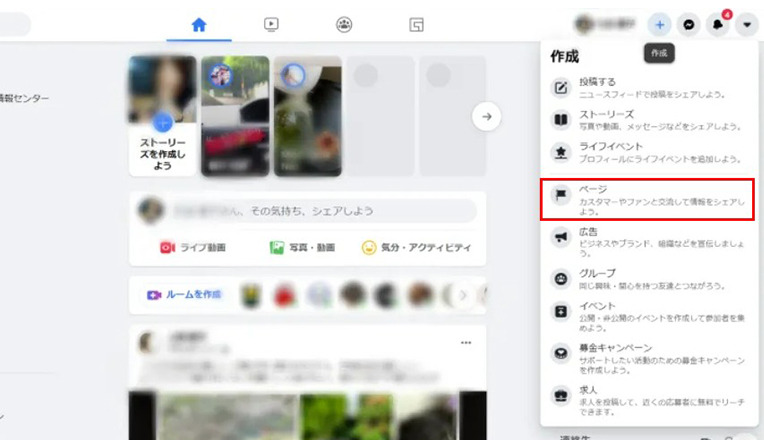
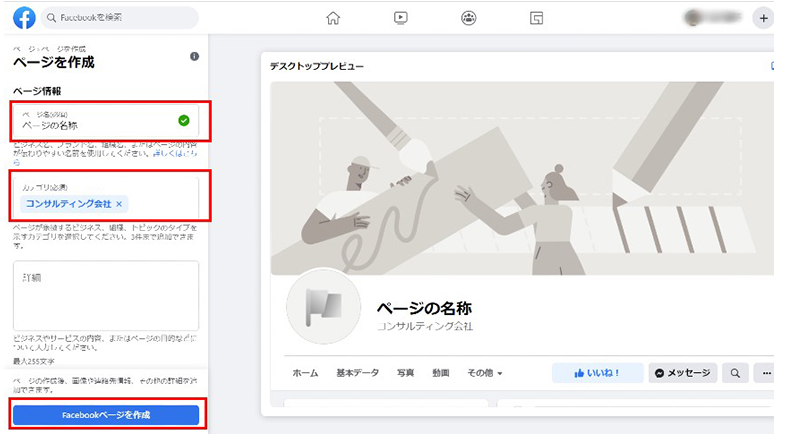
・ページの名称⇒「会社名」を入力
・カテゴリ⇒「商品・サービスのカテゴリ」を入力
・詳細⇒特に入力の必要はなし
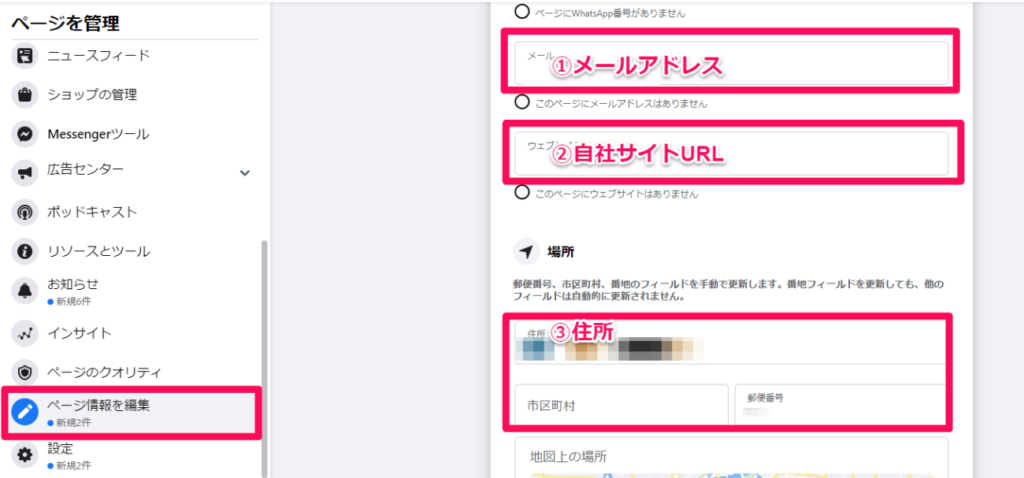
①メールアドレス
②自社サイトURL
③住所
(*可能な範囲で入力しておけばOK)
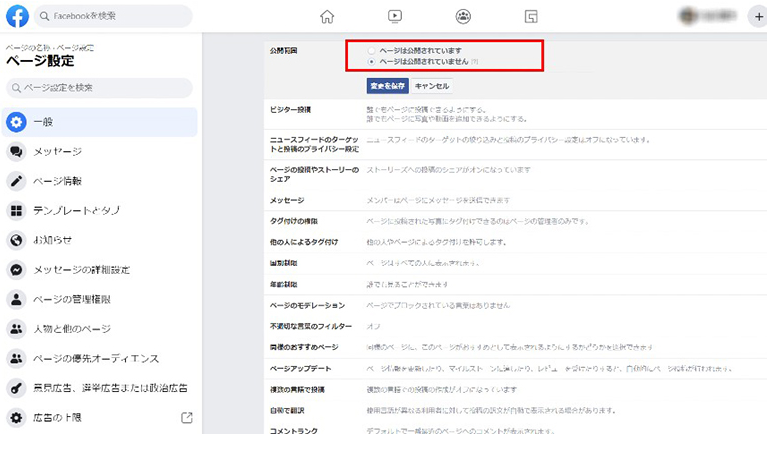

これでFacebookページの開設が完了しました!
2-3.Facebookビジネスマネージャーの開設
〇ビジネスマネージャーを開設することで広告の管理が一括でできます。
また、弊社などの代理店への権限付与ができるようになります。
〇代理店への権限付与とは?
今後、広告の運用を任せる担当者に必要な部分だけ情報入力や更新ができるようにするためにその権限を与えることです。詳細設定は後に解説します。

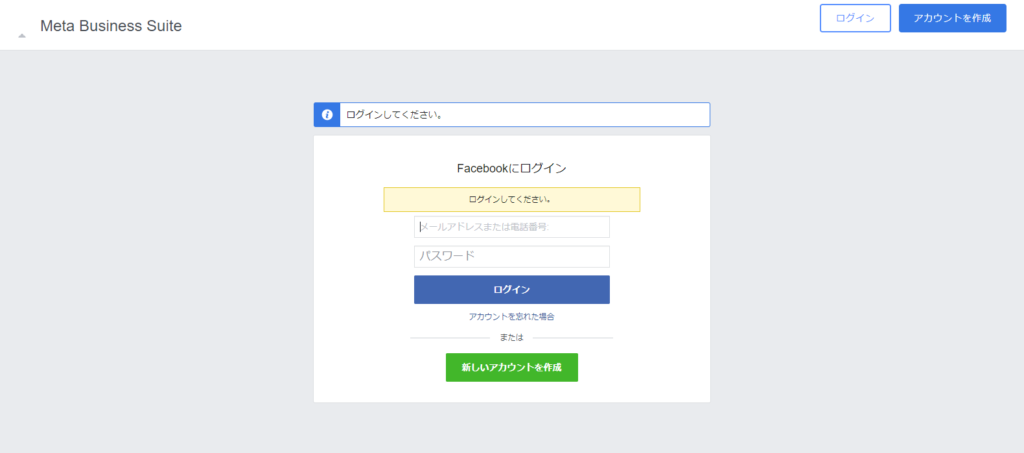
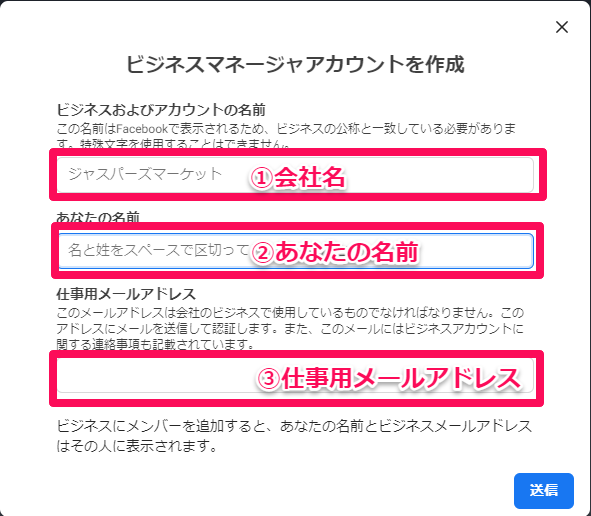

次にビジネスマネージャーとFacebookページを紐づけていきます。
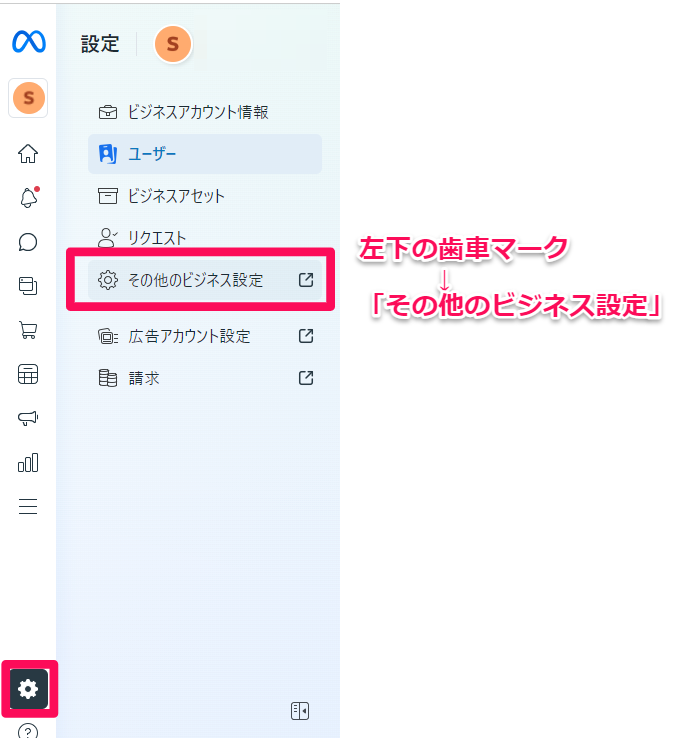


2-2で設定したFacebookページを指定したらビジネスマネージャーの開設は完了です。
2-4.Facebook広告アカウントの開設
〇facebook広告(Instagram広告)を流すために必要なアカウントです。
これが最後の事前準備です!頑張りましょう!
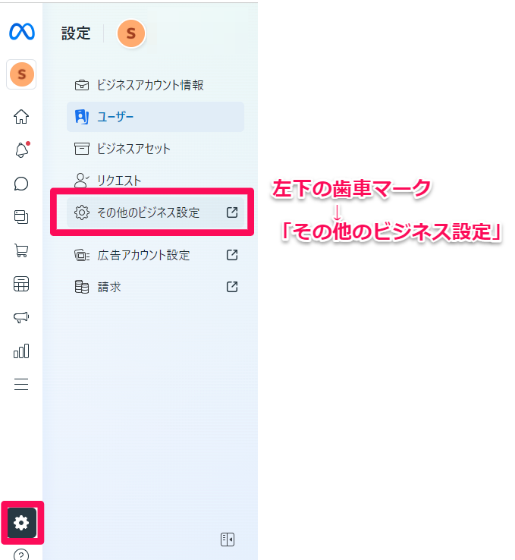
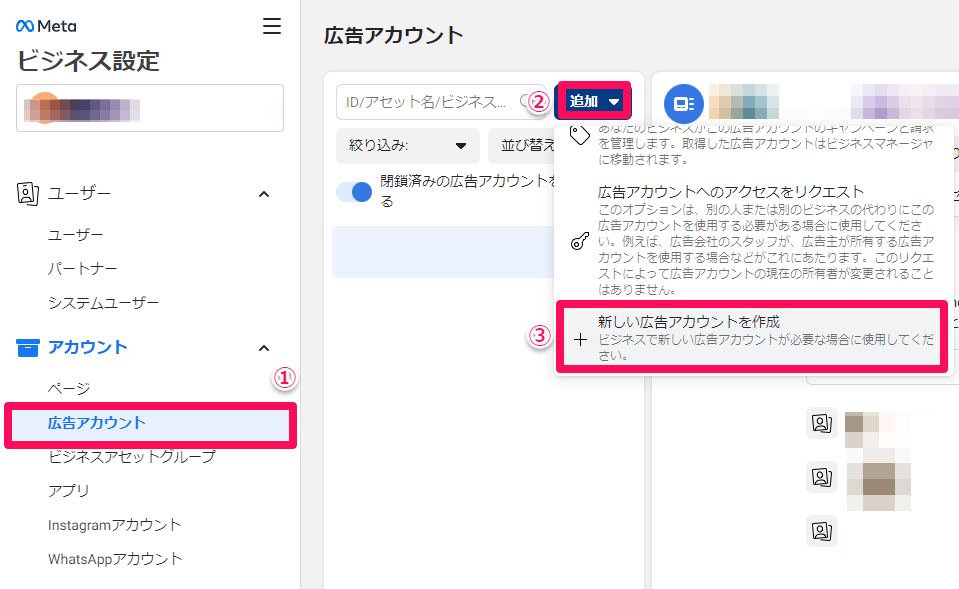
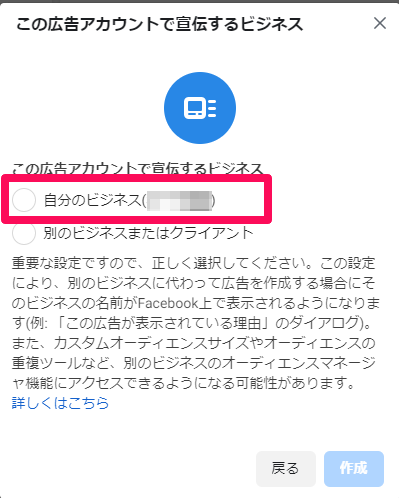
クレジット情報を入力してもすぐに料金等は発生しませんのでご安心ください。
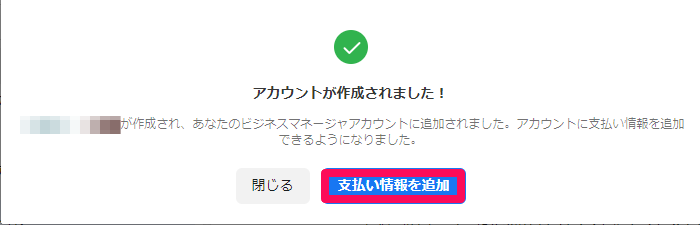

これですべての事前準備が完了しました!
お疲れさまでした!
3.代理店への権限付与について
実際に運用を行う担当者(代理店など)に広告アカウントの一部の機能のみを編集可能にする権限を与えるための設定をしましょう。

自分で運用していく方は設定の必要はありません。
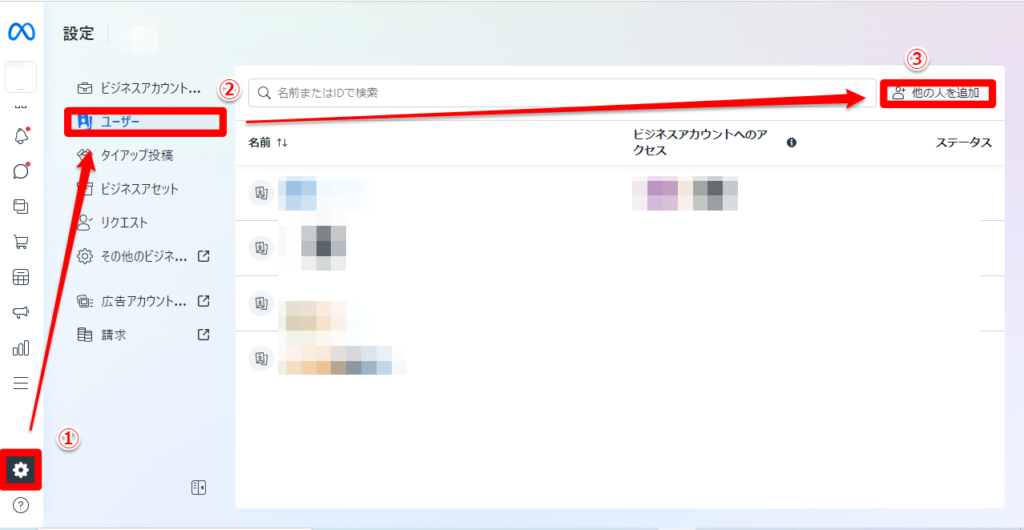
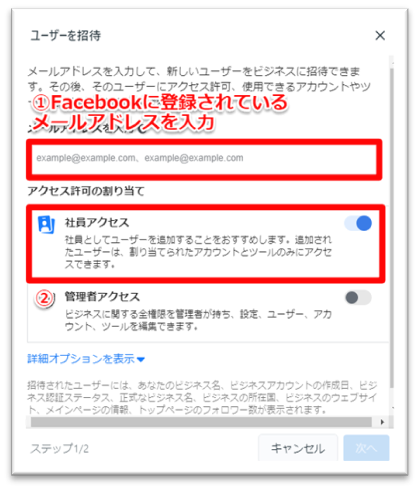
以下の画像を参照して6か所にチェックを入れてください。
[ページタブ]①広告の作成
②ページのパフォーマンスの表示
[広告アカウントタブ]③キャンペーンを管理
④パフォーマンス表示
⑤クリエイティブハブのモックアップ管理
[ピクセルタブ]⑥ピクセルを管理
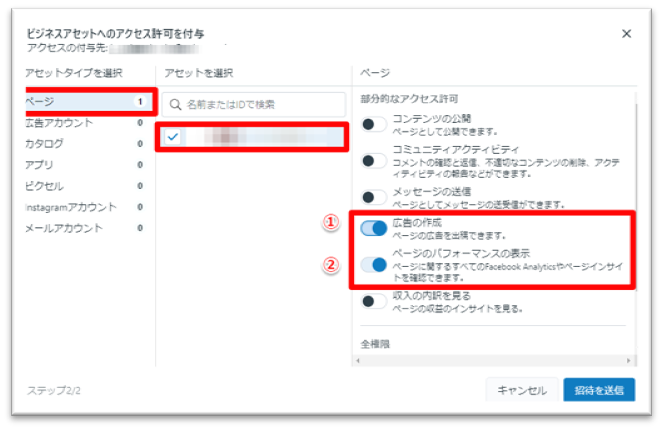
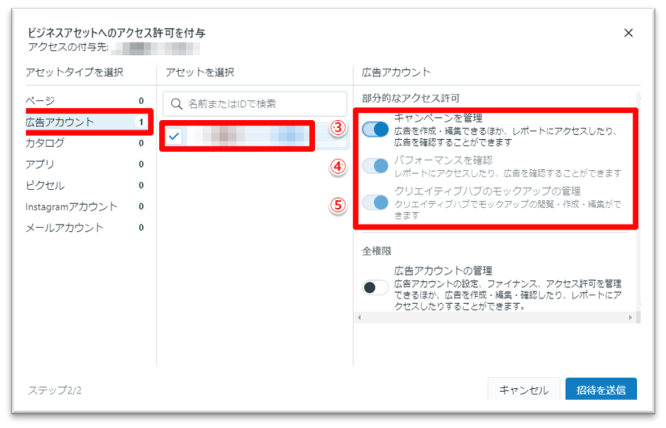
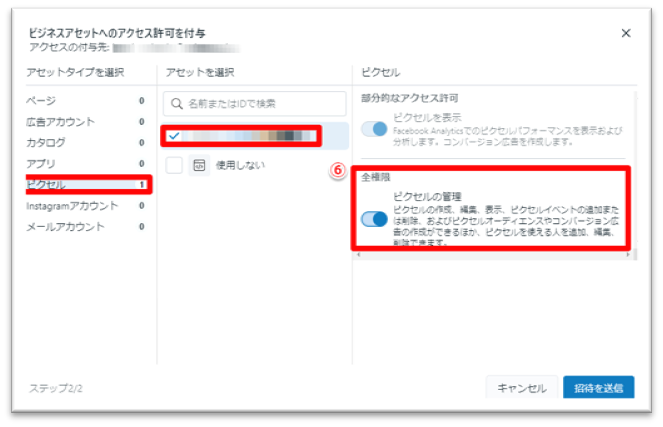

最後に「招待を送る」を押して完了です。
4.まとめ
ここまで作業できた方はお疲れさまでした。
これでfacebook広告運用のための事前準備が完了しました。
今回行った作業は以下の4点でした。
- Facebook個人アカウント
- Facebookページの開設
- ビジネスマネージャーの設定
- Fcebook広告アカウントの開設
次はfacebook広告のキモと言っても過言ではないピクセルコードの設定です。
次回もともに頑張って行きましょう!

ピクセルコードについての詳細は以下の記事をどうぞ。
 【2022年版】facebookピクセルコード(metaピクセルコード)をサイトに埋め込む方法
【2022年版】facebookピクセルコード(metaピクセルコード)をサイトに埋め込む方法
 【2022年版】facebookピクセルコード(metaピクセル)のイベント追加について初心者の備忘録
【2022年版】facebookピクセルコード(metaピクセル)のイベント追加について初心者の備忘録 


